14. BÖLÜM : Mental Ray Malzemeleri ve Işıkları
- 1 MENTAL RAY MALZEMELERİN TANITIMI
- 2 ARC & DESIGN (Mimari ve Dizayn) MALZEMELERİ
- 3 “HAVUZ” ÇİZİMİ
- 4 MR TARGET LIGHT (Mr Hedefli Enerji Işığı)
- 5 MR FREE and MR SKY PORTAL (Mr Serbest Işık ve Mr Gökyüzü Portalı)
- 6 MENTAL RAY IŞIK ŞİDDETİ AYARLAMA (Exposure Control)
- 7 MR DAYLIGHT (Mr Gün Işığı)
- 8 FINAL GATHER (Işık Zıplamaları Hesaplatma)
- 9 "APLİK" ÇİZİMİ
- 10 “KENDİNDEN IŞIKLI REKLAM PANOSU” ÇİZİMİ
- 11 KAPALI YERLERDE GÜNDÜZ AYDINLATMASI “DAYLIGHT”
KAPALI YERLERDE GÜNDÜZ AYDINLATMASI “DAYLIGHT”
GÜNDÜZ AYDINLATMASI
Kapalı yerlerin gündüz aydınlatılması için Şekil 1’ deki uygulamayı kullanacağız. Burada bulunan tüm objeler Mental Ray malzemelerle kaplanmıştır. Gerçek hayatta güneşten gelen ışık ışınları zıplayarak karanlık yerleri aydınlatırlar. Böyle olmamış olsaydı kapalı yerlerin tamamı karanlık olurdu. Güneş ışığını taklit etmek için Daylight (Gün Işığı) ışık sistemini kullanacağız. Hazırladığımız bu odanın içini aydınlatmak için aşağıdaki sıra takip edilir: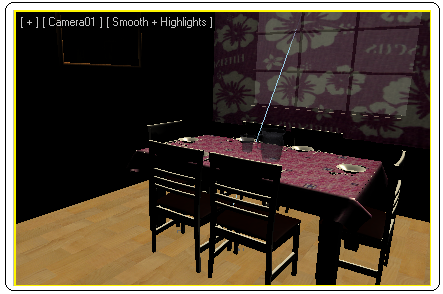
Şekil 1:Uygulama için hazırlanmış oda
1. Create panel ►Systems ► Daylight yoluyla ışık sistemine ulaşılır.
►Systems ► Daylight yoluyla ışık sistemine ulaşılır.
2. Dayligt düğmesine tıklanır. Önce ışığın pusulası Top ekranında oluşturulur. Daha sonra ışığın kaynağına mouse ile yükseklik verilir (Şekil 2). Ekranın sağ tarafına ışıkla ilgili Control Parameters (Kontrol Parametreleri) yerleşir.
3. Time (Zaman) alt bölümünde tarih ve zaman ayarlaması yapılır. Hours (Saat) kısmına 15, Mounth (Ay) kısmına 6, Day (Gün) kısmına 20 yazalım.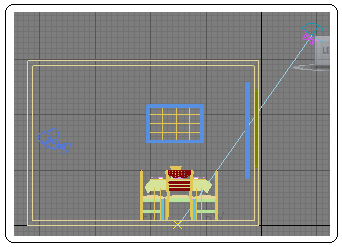
Şekil 2:Daylight ışık 4. Daha sonra Daylight ışığın yerleşimiyle ilgili ayarlar yapmak için Motion (Hareket) düğmesine tıklanır ve Control Parameters (Kontrol Parametreleri) ekranın sağ tarafına yerleşir. Geniş bilgi için ilgili konuya bakınız.
düğmesine tıklanır ve Control Parameters (Kontrol Parametreleri) ekranın sağ tarafına yerleşir. Geniş bilgi için ilgili konuya bakınız.
5. Hiç ayar yapılmadan ilk Render yapıldığında Şekil 3’ deki sonuç alınacaktır. Şekilde de görüldüğü gibi ışığın çarptığı yer aydınlık diğer yerler karanlıktır. Bunun sebebi ışık zıplamasının olmayışıdır.
Şekil 3: İlk Render alma sonucu 6. Işıkla ilgili diğer ayarları yapmak için ışık kaynağı seçilir ve Modify düğmesine tıklanır. Ekranın sağ tarafında Daylight Parameters görüntülenir.
düğmesine tıklanır. Ekranın sağ tarafında Daylight Parameters görüntülenir.
♦ Sunlight kısmındaki Active onay kutusu işaretlenir ve mrSun seçilir. Bu ışık ana ışıktır ve gölge yapar.
♦ Skylight kısmından Active onay kutusu işaretlenir ve mr Sky seçilir. Mr Sky ortam aydınlatması için kullanılır ve gölge yapmaz. Daha fazla aydınlık için Multiplier değeri yükseltilir. Biz bu uygulamada 2 değerini aldık.
7. Işık şiddetini kontrol altına almak için aşağıdaki yol izlenir:
♦ Rendering ► Exposure Control ► Environment & Effects diyalog kutusundaki Exposure Control bölümünden Photographic Exposure Control kullanılır.
♦ Active onay kontrol kutusu işaretlenir. Exposure alt bölümünde Exposure Value (EV) kısmına 8 değerini yazalım. Bu değer değişebilir.
♦ Imaje Control alt bölümünde renk tonlaması ayarı yapılır. Highlights (Burn) kısmına girilen değerle obje üzerine düşen ışığın şiddeti ayarlanır. 0,1 değerini girelim. Ground Color beyaz yapılırsa ışık şiddeti artırılır.
8. Yapılan bu ayarlar da tam sonuç vermeyecektir. Çünkü ışık zıplamaları henüz yoktur. Işık zıplamalarını hesaplatmak için aşağıdaki yol izlenir:
♦ Render Setup ►Indirct Illumination ► Final Gather’ e ulaşılır.
►Indirct Illumination ► Final Gather’ e ulaşılır.
♦ Enable Final Gather onay kontrol kutusu işaretlenir.
♦ Diffuse Bounces kısmına yazılan değer ışınların zıplama sayısıdır. 1 değeri girilirse ışınlar bir defa, 2 değeri girilirse iki defa zıplar. Biz burada 1 yazalım. Zıplama sayısı arttıkça ortam daha aydınlık hale gelir.
♦ Bu ayarlara göre bir Render daha alalım ve sonucu görelim. Işık şiddetinin çok fazla ve duvarlarda lekeler oluştuğu görülür.
♦ Rendering ► Exposure Control ► Environment & Effects diyalog kutusundaki Exposure Value (EV) kısmına 9 değerini yazalım.
9. Render Setup ► Indirct Illumination ► Final Gather bölümüne geçelim ve Enable Final Gather onay kutusunu işaretleyelim.
► Indirct Illumination ► Final Gather bölümüne geçelim ve Enable Final Gather onay kutusunu işaretleyelim.
♦ Initial FG Point Density kısmına 0.1 nokta yoğunluğu değeri girilir.
♦ Rays for FG Point kısmına 350 değer girilerek gölge ve detay değerleri artırılır ve lekeler yok olur.
♦ Interpolate Over Num FG Points kısmına 1000 değeri girilerek birbirine yakın noktalar arasındaki geçişi sağlanır ve daha düzgün bir yüzey elde edilir.
Şekil 4:Son Render işleminin sonucu
Kapalı yerlerin gündüz aydınlatılması için Şekil 1’ deki uygulamayı kullanacağız. Burada bulunan tüm objeler Mental Ray malzemelerle kaplanmıştır. Gerçek hayatta güneşten gelen ışık ışınları zıplayarak karanlık yerleri aydınlatırlar. Böyle olmamış olsaydı kapalı yerlerin tamamı karanlık olurdu. Güneş ışığını taklit etmek için Daylight (Gün Işığı) ışık sistemini kullanacağız. Hazırladığımız bu odanın içini aydınlatmak için aşağıdaki sıra takip edilir:
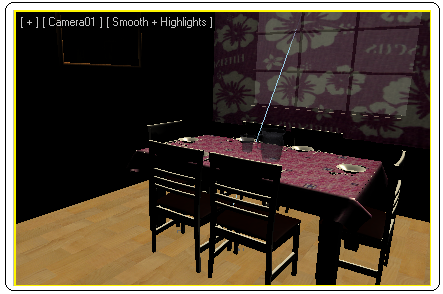
Şekil 1:Uygulama için hazırlanmış oda
1. Create panel
 ►Systems ► Daylight yoluyla ışık sistemine ulaşılır.
►Systems ► Daylight yoluyla ışık sistemine ulaşılır.2. Dayligt düğmesine tıklanır. Önce ışığın pusulası Top ekranında oluşturulur. Daha sonra ışığın kaynağına mouse ile yükseklik verilir (Şekil 2). Ekranın sağ tarafına ışıkla ilgili Control Parameters (Kontrol Parametreleri) yerleşir.
3. Time (Zaman) alt bölümünde tarih ve zaman ayarlaması yapılır. Hours (Saat) kısmına 15, Mounth (Ay) kısmına 6, Day (Gün) kısmına 20 yazalım.
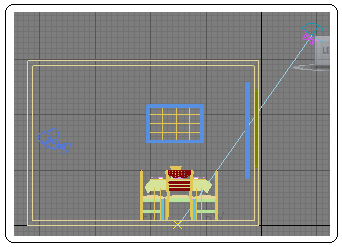
Şekil 2:Daylight ışık 4. Daha sonra Daylight ışığın yerleşimiyle ilgili ayarlar yapmak için Motion (Hareket)
 düğmesine tıklanır ve Control Parameters (Kontrol Parametreleri) ekranın sağ tarafına yerleşir. Geniş bilgi için ilgili konuya bakınız.
düğmesine tıklanır ve Control Parameters (Kontrol Parametreleri) ekranın sağ tarafına yerleşir. Geniş bilgi için ilgili konuya bakınız. 5. Hiç ayar yapılmadan ilk Render yapıldığında Şekil 3’ deki sonuç alınacaktır. Şekilde de görüldüğü gibi ışığın çarptığı yer aydınlık diğer yerler karanlıktır. Bunun sebebi ışık zıplamasının olmayışıdır.

Şekil 3: İlk Render alma sonucu 6. Işıkla ilgili diğer ayarları yapmak için ışık kaynağı seçilir ve Modify
 düğmesine tıklanır. Ekranın sağ tarafında Daylight Parameters görüntülenir.
düğmesine tıklanır. Ekranın sağ tarafında Daylight Parameters görüntülenir. ♦ Sunlight kısmındaki Active onay kutusu işaretlenir ve mrSun seçilir. Bu ışık ana ışıktır ve gölge yapar.
♦ Skylight kısmından Active onay kutusu işaretlenir ve mr Sky seçilir. Mr Sky ortam aydınlatması için kullanılır ve gölge yapmaz. Daha fazla aydınlık için Multiplier değeri yükseltilir. Biz bu uygulamada 2 değerini aldık.
7. Işık şiddetini kontrol altına almak için aşağıdaki yol izlenir:
♦ Rendering ► Exposure Control ► Environment & Effects diyalog kutusundaki Exposure Control bölümünden Photographic Exposure Control kullanılır.
♦ Active onay kontrol kutusu işaretlenir. Exposure alt bölümünde Exposure Value (EV) kısmına 8 değerini yazalım. Bu değer değişebilir.
♦ Imaje Control alt bölümünde renk tonlaması ayarı yapılır. Highlights (Burn) kısmına girilen değerle obje üzerine düşen ışığın şiddeti ayarlanır. 0,1 değerini girelim. Ground Color beyaz yapılırsa ışık şiddeti artırılır.
8. Yapılan bu ayarlar da tam sonuç vermeyecektir. Çünkü ışık zıplamaları henüz yoktur. Işık zıplamalarını hesaplatmak için aşağıdaki yol izlenir:
♦ Render Setup
 ►Indirct Illumination ► Final Gather’ e ulaşılır.
►Indirct Illumination ► Final Gather’ e ulaşılır. ♦ Enable Final Gather onay kontrol kutusu işaretlenir.
♦ Diffuse Bounces kısmına yazılan değer ışınların zıplama sayısıdır. 1 değeri girilirse ışınlar bir defa, 2 değeri girilirse iki defa zıplar. Biz burada 1 yazalım. Zıplama sayısı arttıkça ortam daha aydınlık hale gelir.
♦ Bu ayarlara göre bir Render daha alalım ve sonucu görelim. Işık şiddetinin çok fazla ve duvarlarda lekeler oluştuğu görülür.
♦ Rendering ► Exposure Control ► Environment & Effects diyalog kutusundaki Exposure Value (EV) kısmına 9 değerini yazalım.
9. Render Setup
 ► Indirct Illumination ► Final Gather bölümüne geçelim ve Enable Final Gather onay kutusunu işaretleyelim.
► Indirct Illumination ► Final Gather bölümüne geçelim ve Enable Final Gather onay kutusunu işaretleyelim.♦ Initial FG Point Density kısmına 0.1 nokta yoğunluğu değeri girilir.
♦ Rays for FG Point kısmına 350 değer girilerek gölge ve detay değerleri artırılır ve lekeler yok olur.
♦ Interpolate Over Num FG Points kısmına 1000 değeri girilerek birbirine yakın noktalar arasındaki geçişi sağlanır ve daha düzgün bir yüzey elde edilir.

Şekil 4:Son Render işleminin sonucu
10. Arka plana bir gökyüzü resmi atayalım. Render yapalım ve Final Gather sonucunu görelim (Şekil 4).
11. Daha ince ayarlar yaparak kaliteyi artırmak için “Render Kalitesi İçin İnce Ayarlar” konusuna bakılmalıdır. Bu ayarlar yapıldığında Render süresi artacaktır.
12. Daylight ışığıyla kapalı yerlerde tam aydınlatılamayan yerleri aydınlatmak için Photometric ışıklardan Free Light ışığı kullanılır.
11. Daha ince ayarlar yaparak kaliteyi artırmak için “Render Kalitesi İçin İnce Ayarlar” konusuna bakılmalıdır. Bu ayarlar yapıldığında Render süresi artacaktır.
12. Daylight ışığıyla kapalı yerlerde tam aydınlatılamayan yerleri aydınlatmak için Photometric ışıklardan Free Light ışığı kullanılır.



